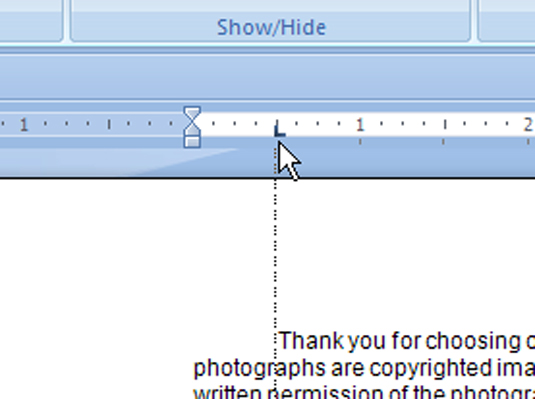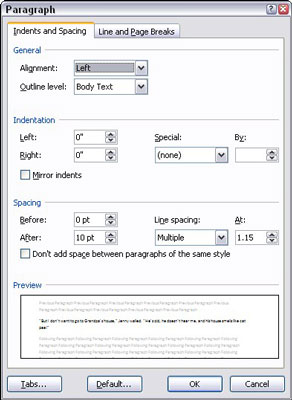A Word 2007-dokumentumban lévő tabulátorok eltávolítására többféleképpen is lehetőség van. Ez például olyan egyszerű lehet, mint a Tabulátor ikon húzása a vonalzóról. A Tabulátorok párbeszédpanel a tabulátorok eltávolítására is használható. Különösen jó azokban az időkben, amikor több tabulátor van egymáshoz közel, és egyet az egérrel kihúzni fárasztó lenne. Természetesen a legegyszerűbb módja a Backspace billentyű használata.
Tabulátor törlése a Word 2007 vonalzóval
Így kell uralkodni az uralkodón:
Jelölje ki az eltávolítani kívánt tabulátort tartalmazó szöveget.
Kattintson a tabulátorra a vonalzón.
Húzza le az egeret.
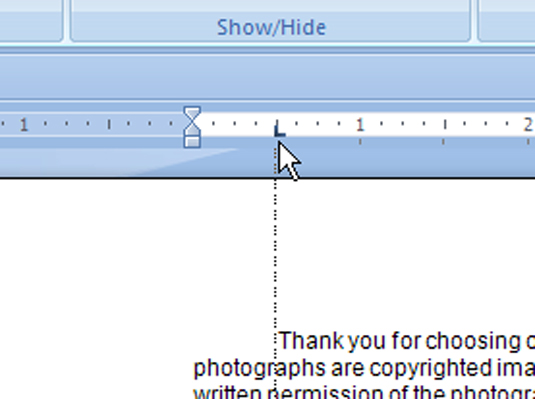
A tabulátor eltűnt.
Tabulátor törlése a Word 2007 Tabs párbeszédpaneljével
Érdemes lehet beszélgetni a Tabs párbeszédpanelen. Így mondhatja el véleményét:
Jelölje ki az eltávolítani kívánt tabulátort tartalmazó szöveget.
Hívja elő a Tabs párbeszédpanelt.
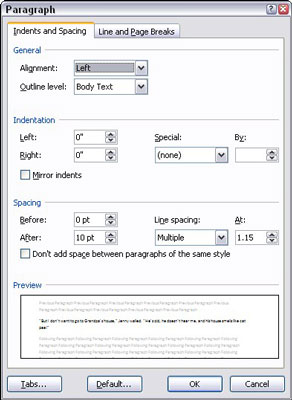
Kattintson a Tabulátorok gombra a Bekezdés párbeszédpanel alján.
Először hívja meg a Bekezdés párbeszédpanelt a Kezdőlap lap Bekezdés csoportjának jobb alsó sarkában található Párbeszédpanel-indító gombra kattintva. Ezután kattintson a Tabs gombra a Lapok párbeszédpanel megjelenítéséhez.
A Tabulátorok párbeszédpanelen válassza ki a tabulátorállás pozícióját a Tabulátorhely pozíció listából.
Kattintson a Törlés gombra.
buzi! Elment!
Ha a Tabulátorok párbeszédpanelen az Összes törlése gombra kattint, egy drasztikus mozdulattal eltávolítja az összes fület a vonalzóról.
Tabulátor törlése a Backspace billentyűvel a Word 2007-ben
A Tab karakter törléséhez természetesen egyszerűen biztonsági másolatot készíthet róla a Backspace billentyűvel.